Nothing OS でスクリーンタイムウィジェットを使用する方法
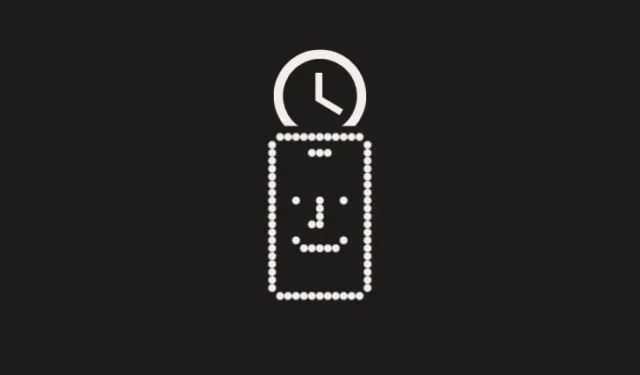
知っておくべきこと
- 何もありません OS 2.5には、デバイスの使用時間を監視できる新しいスクリーンタイムウィジェットがあります。
- スクリーンタイム ウィジェットには、ホーム画面 (長押し) > ウィジェット > スクリーンタイムからアクセスできます。
Nothing Phones のウィジェットは、アップデートのたびに増え、より良くなりました。 OS 2.5 も同様の方向に進んでおり、スクリーンタイムを監視するウィジェットを含む多数の新しいウィジェットが追加されています。設定方法は次のとおりです。
Nothing OS でスクリーンタイム ウィジェットを使用する方法
Screen Time は、デバイスの使用時間を気にしている Nothing Phone 所有者にとって最適なウィジェットで、毎日のスクリーンタイムを一目で監視できます。
要件
スクリーン タイム ウィジェットは Nothing OS 2.5 でのみ導入されたため、最初に Nothing Phone を必ず更新してください。 [設定] アプリ > [システム] > [システム アップデート] から実行します。
ガイド
- ホーム画面を長押しし、[ウィジェット]を選択します。「スクリーンタイム」セクションを展開します。
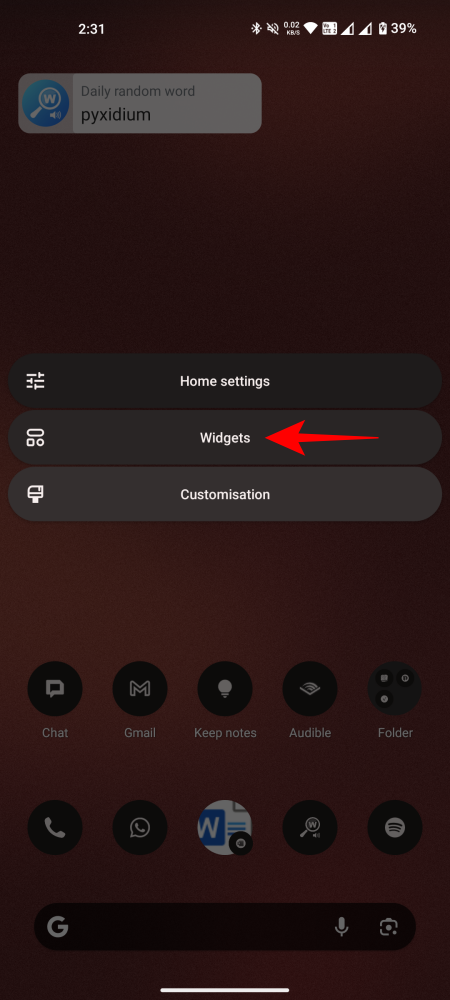
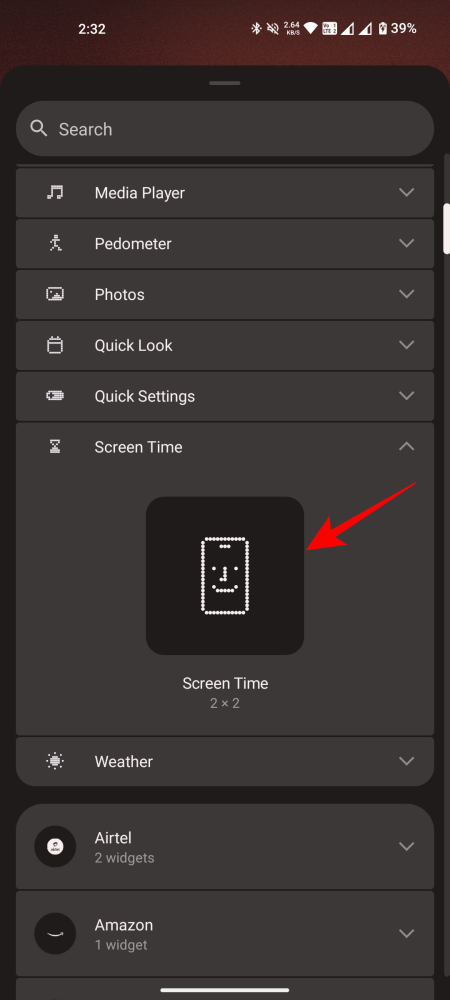
- スクリーンタイム ウィジェットをドラッグして、ホーム画面に配置します。次に、ウィジェットの編集アイコンをタップします。
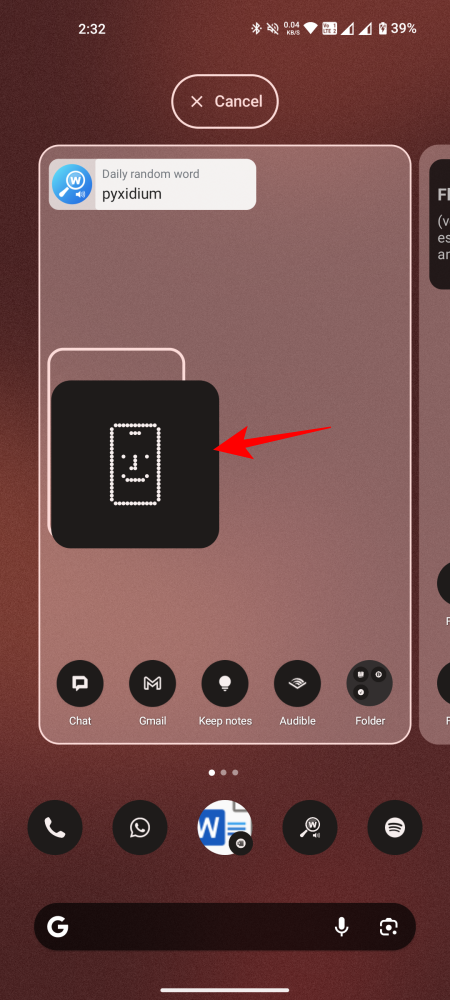

- [1 日の制限]をタップして、携帯電話を使用する時間の制限を設定します。次に、1 日のスクリーンタイムの時間数と分数を設定し、[OK]をクリックします。
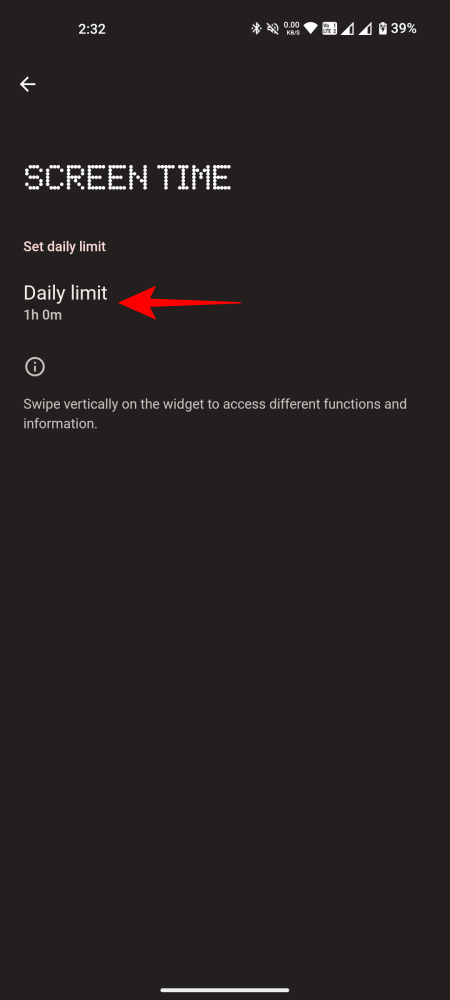
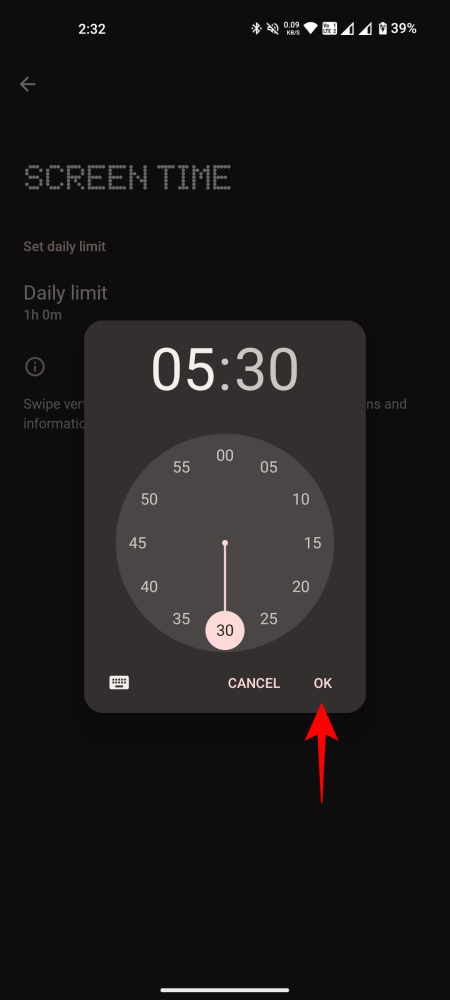
- 設定したら、ウィジェットを上にスワイプすると、デバイスを使用している時間と残り時間を表示できます。割り当てられた 1 日の制限を超えて携帯電話を使用すると、ウィジェットが赤くなります。
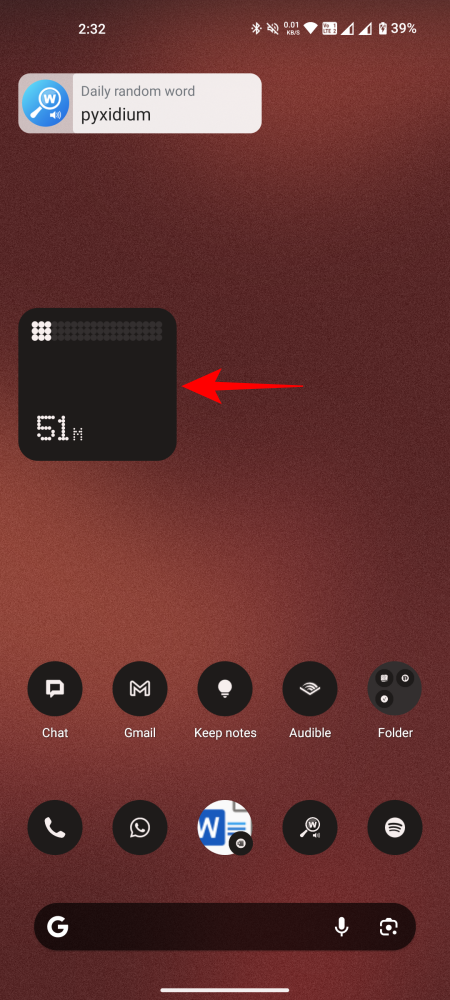
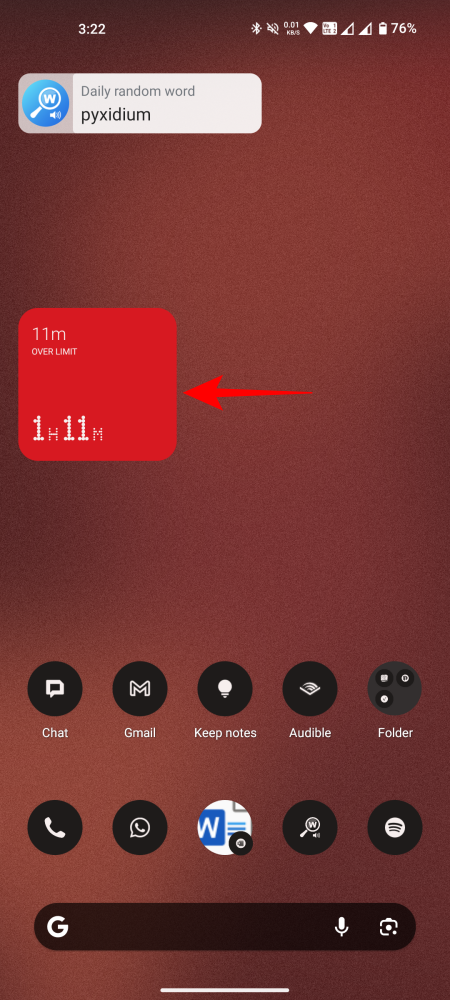
よくある質問
Nothing OS でのウィジェットの使用に関してよくある質問をいくつか考えてみましょう。
Nothing Phone を割り当てられた 1 日の制限を超えて使用するとどうなりますか?
割り当てられた 1 日の制限を超えてデバイスを使用すると、スクリーンタイム ウィジェットが赤色に変わります。しかし、それ以外には何も起こりません。ロックアウトされることはありません。結局のところ、これはスクリーンタイムを監視するための単なるウィジェットです。
Nothing OS 2.5 は Nothing Phone 1 で利用できますか?
はい、Nothing OS 2.5 は Nothing Phone 1 で利用でき、Android 14 のほか、Nothing Phone 専用のさまざまな機能、改善、その他のウィジェットが付属しています。
Nothing Phone のスクリーンタイム ウィジェットを使用して、1 日のスクリーンタイムの制限を設定できたことを願っています。次回まで!


コメントを残す